מצבי פוקוס הם אחת הדרכים הטובות ביותר להבטיח שדעתך לא מוסחת בזמן העבודה. אבל אם אתה יודע שסביר להניח שאנשים אחרים יצרו איתך קשר, זה לרוב רעיון טוב ליידע אותם על הסטטוס הנוכחי שלך. פעולה זו יכולה למנוע שיחות מביכות עם הבוס, הקולגות או השותף שלך.
קריאה קשורה:
- כיצד להתאים אישית את הצבעים והסמלים של מצב הפוקוס
- iOS 16: כיצד להשתמש בלוחות זמנים של פוקוס
- כיצד להשתמש במצבי מיקוד ב-Mac שלך
- כיצד להתאים אישית אפליקציות לשליחת הודעות במצב מיקוד
- כיצד להגדיר מצב מיקוד בעבודה באייפון שלך
בעת שימוש במצב פוקוס ב-Mac, תוכל להפעיל ולכבות את שיתוף הסטטוס בקלות. מדריך זה יספר לכם מהי התכונה, לפני שיראה לכם כיצד ניתן להפעיל או להשבית אותה. אנו גם נראה לך כיצד לבחור מאילו מצבי פוקוס אתה משתף את הסטטוס שלך.
מהו שיתוף סטטוס פוקוס?
כאשר אתה רואה הודעה כמו [שם] השתיק את ההתראות שלהם במכשיר Apple שלך, זה שיתוף מצב מצב פוקוס בפעולה. למעשה, התכונה מאפשרת לכל אפליקציות שתאפשר - כשהמצב מופעל - ליידע אחרים שכרגע אינך יכול לראות את ההתראות שלהם.
אתה יכול להשתמש בשיתוף סטטוס עבור 'נא לא להפריע', יחד עם שאר מצבי המיקוד המוגדרים מראש שמצאת כשהתחלת להשתמש במכשיר Apple שלך. ואם יצרת מצבי פוקוס משלך, תוכל גם לשנות את ההגדרות עבור אלה.
כיצד להפעיל ולכבות את שיתוף מצב הפוקוס
עכשיו כשאתה יודע מה זה שיתוף סטטוס Focus, בואו נסתכל איך אתה יכול להפעיל ולכבות אותו ב-Mac שלך. שני ההליכים פשוטים.
הפעלת שיתוף מצב מיקוד
כדי להפעיל את שיתוף סטטוס הפוקוס, תוכל לבצע את השלבים הבאים.
1. עבור אל הלוגו של אפל בפינה השמאלית העליונה.
2. לחץ על הגדרות מערכת כאשר התפריט הנפתח מופיע.

3. בחר מוֹקֵד מרשימת האפשרויות בסרגל הכלים הימני.
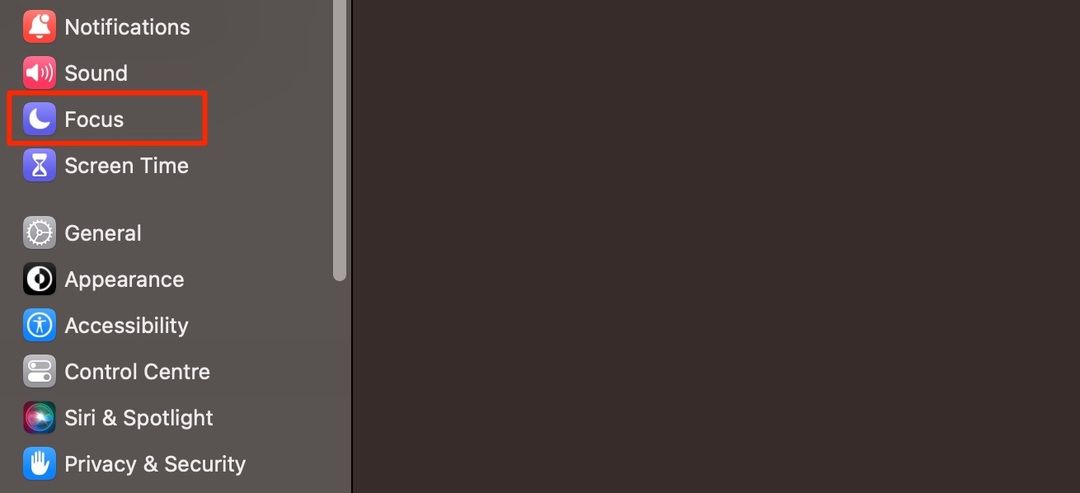
4. מתחת למצבי הפוקוס שלך, תראה שתי אפשרויות: שתף בין מכשירים ו מצב מיקוד. לְהַדלִיק שתף בין מכשירים לפני כניסה למצב פוקוס.
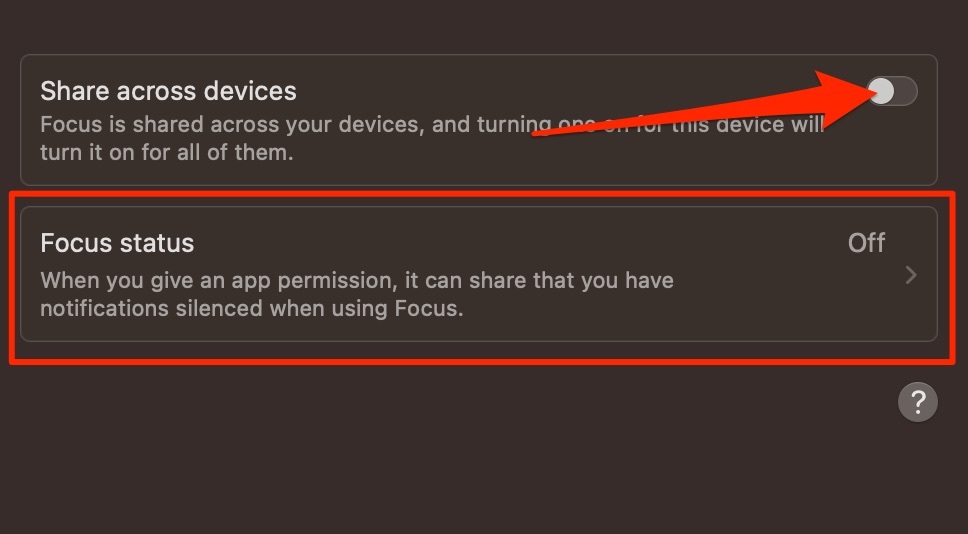
5. החלף את שתף סטטוס מיקוד האפשרות פועלת בחלק העליון של החלון הבא.

כיבוי של שיתוף מצב מיקוד
אם תרצה מאוחר יותר לכבות את שיתוף סטטוס הפוקוס ב-Mac שלך, התהליך הוא קל למדי. הנה מה שאתה צריך לעשות:
- לך ל הגדרות מערכת > מיקוד > מצב מיקוד.
- להפוך את שתף סטטוס מיקוד אפשרות כבויה.
- אתה יכול, לחילופין, גם לכבות שתף בין מכשירים. כאשר אתה עושה זאת, שיתוף הסטטוס של Focus מפסיק לפעול כברירת מחדל.
בחירה מאילו מצבי מיקוד אתה משתף את הסטטוס שלך
כאשר אתה משתמש בשיתוף סטטוס ב-Mac שלך, אתה יכול להתאים אישית לאילו מצבי מיקוד אתה משתף את הסטטוס שלך. להלן ההנחיות שעליך לבצע:
1. עבור אל הלוגו של אפל ובחר הגדרות מערכת. אז תבחר מוֹקֵד מסרגל הכלים משמאל.
2. לאחר שהפעלת את שיתוף הסטטוס של מצב פוקוס, תוכל להישאר או להיכנס מצב מיקוד.
3. עבור אל שתף מ סעיף במסך הבא.
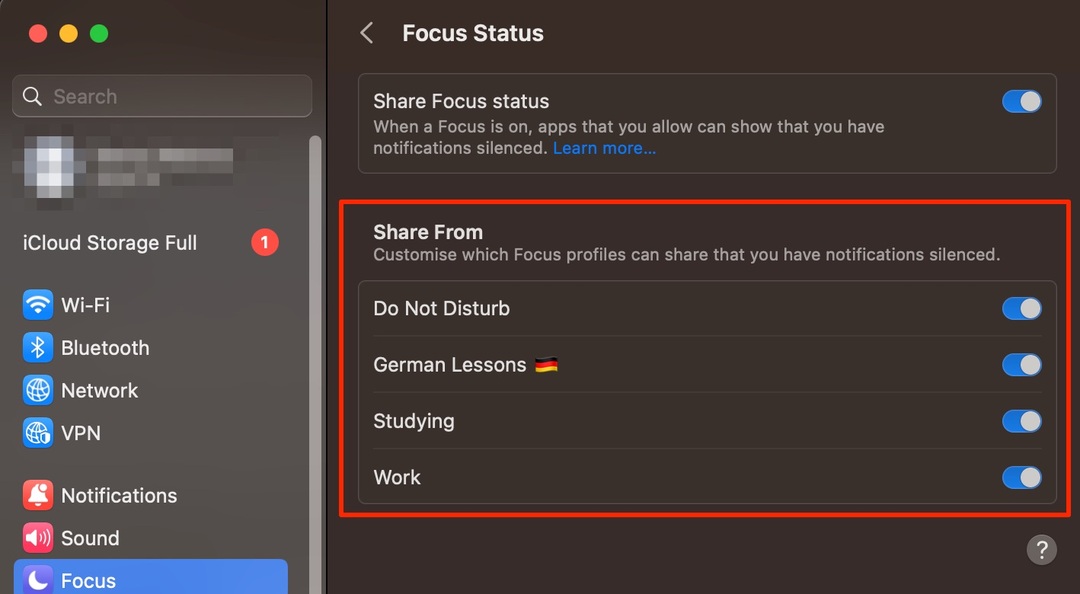
4. בתוך ה שתף מ בקטע, תראה את כל מצבי הפוקוס שלך. הפעל או כבה את השיתוף עבור כל אחד מהם על ידי הקשה על המתג שלידם.
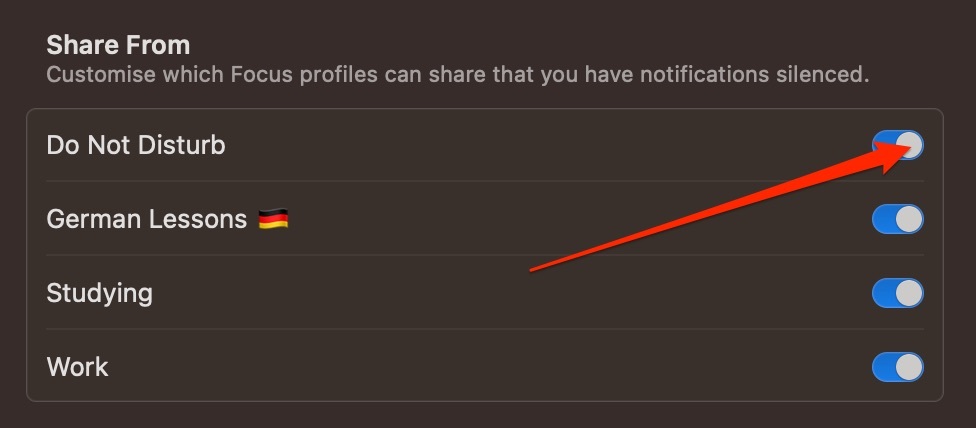
לאחר שתשנה את האפשרויות שלך לפי מה שאתה מרגיש שהכרחי, תוכל לסגור את אפליקציית הגדרות המערכת. השינויים שלך ייכנסו לתוקף מיידי.
מתן מידע לאפליקציות על סטטוס המיקוד שלך יכול לעזור לאחרים להבין מדוע אינך זמין
מצבי מיקוד הם תכונה שימושית להפליא ב-macOS, והתאמה אישית של ההודעות שאנשים אחרים רואים כשאתה משתמש בהם היא פשוטה. הפעלת התכונה תאפשר לאחרים ליידע אותך שאתה לא יכול להגיב להם כרגע, ובמקביל גם תאפשר לך להישאר ממוקד יותר במשימות שאתה צריך להשלים.
לאחר שהפעלת את שיתוף מצב הפוקוס, תוכל גם לקבוע אם ברצונך להשאיר את התכונה מופעלת עבור כל המצבים שלך. אם תחליט שאתה רוצה לכבות חלק מהם, זה לא קשה מדי.

דני הוא סופר עצמאי שמשתמש במוצרי אפל כבר למעלה מעשור. הוא כתב עבור כמה מהפרסומים הטכנולוגיים הגדולים ביותר באינטרנט ובעבר עבד ככותב פנימי לפני שחצב את המסלול שלו. דני גדל בבריטניה, אבל עכשיו כותב על טכנולוגיה מהבסיס הסקנדינבי שלו.